Dropbox được biết đến là dịch vụ lưu trữ trực tuyến chạy đa nền tảng. Với những ai hay chụp ảnh thì Dropbox chính là sự lựa chọn ưu tiến, thay thế cho icloud hay Google Drive. Trong bài viết này Taimienphi.vn sẽ hướng dẫn các bạn cách sao lưu ảnh lên Dropbox trên iPhone, ipad. Giúp bạn sử dụng thành thạo dịch vụ này nhé.
Ngoài dịch vụ lưu trữ trực tuyến có sẵn trên iphone, ipad là iCloud, bạn còn có thể dùng dịch vụ Dropbox với nhiều chức năng hữu ích. Dữ liệu của bạn sẽ được tải lên Dropbox và bạn có thể tải lại về máy bất cứ lúc nào, không lo mất dữ liệu. Nếu bạn chưa có tài khoản Dropbox, hãy đăng ký Dropbox ngay từ bây giờ nhé, Tham khảo bài viết hướng dẫn các đăng ký Dropbox trước khi tiến hành sao lưu ảnh.
Sao lưu ảnh lên Dropbox trên iPhone, ipad
Bạn đọc có thể tải Dropbox cho các phiên bản ngay tại đây nhé:
- Tải Dropbox cho máy tính: Download Dropbox.
- Tải Dropbox cho iOS: Donwload Dropbox cho iPhone.
- Tải Dropbox cho Android: Download Dropbox cho Android.
Bước 1: Đầu tiên bạn phải cài Dropbox bằng cách vào App Store tìm kiếm từ khóa Dropbox rồi tải ứng dụng về.
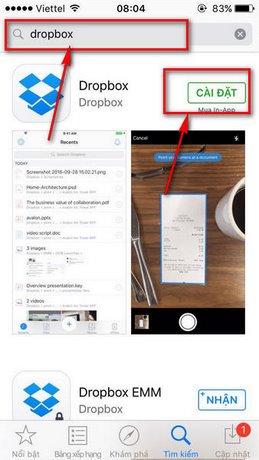
Sao lưu ảnh lên Dropbox trên iPhone, ipad
Bước 2: Khởi chạy ứng dụng, vào mục Settings bằng cách nhấn vào biểu tượng hình bánh răng ở góc trên bên trái ứng dụng.
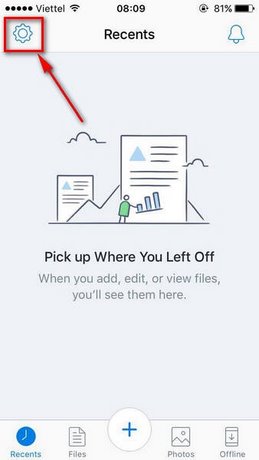
hướng dẫn sao lưu ảnh lên Dropbox trên iPhone, ipad
Bước 3: Tiếp theo tìm đến mục Camera Upload, kiểm tra xem mục này đã bật On chưa nếu chưa hãy gạt sang On.

Cách sao lưu ảnh lên Dropbox trên iPhone, ipad
Sau đó đợi điện thoại tải ảnh lên Dropbox quá trình có thể mất vài phút tùy vào số lượng ảnh của bạn trong máy. Và như đã nói ở trển thì Dropbox là 1 ứng dụng đa nền tảng, do đó bạn chỉ cần 1 tài khoản duy nhất có thể sử dụng được trên tất cả các thiết bị. Mới đây Dropbox đã có mặt trên Windows Store của Windows 10, nếu bạn đang sử dụng Windows 10 hãy cài đặt ngay nhé. Tham khảo các cài Dropbox trên WIndows 10 và làm theo.
https://thuthuat.taimienphi.vn/sao-lu-anh-len-dropbox-tren-iphone-ipad-9258n.aspx
Còn trong trường hợp bạn đang sử dụng các dịch vụ khác như Google Drive mà ngại chuyển sang Dropbox thì hãy tham khảo ngay cách sao lưu dữ liệu Google Drive sang Dropbox để thấy tính tiện ích của dịch vụ này.